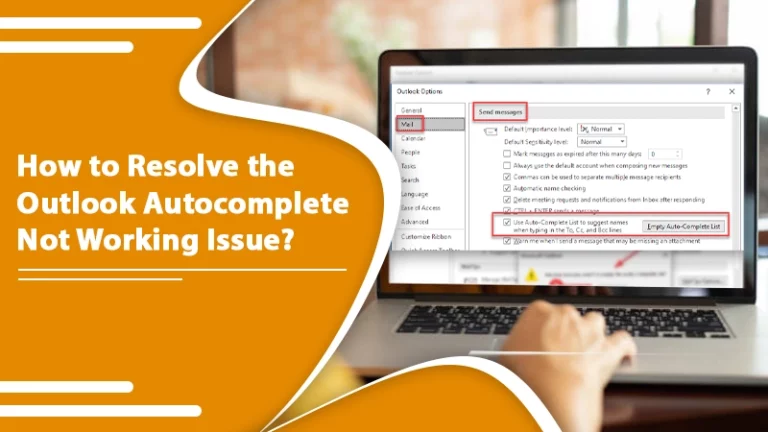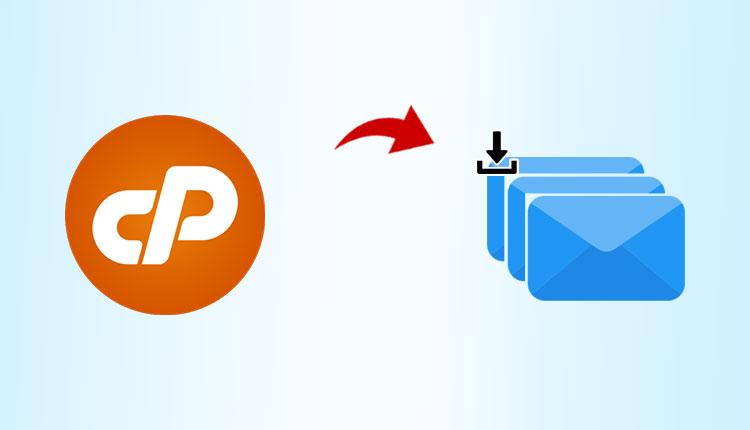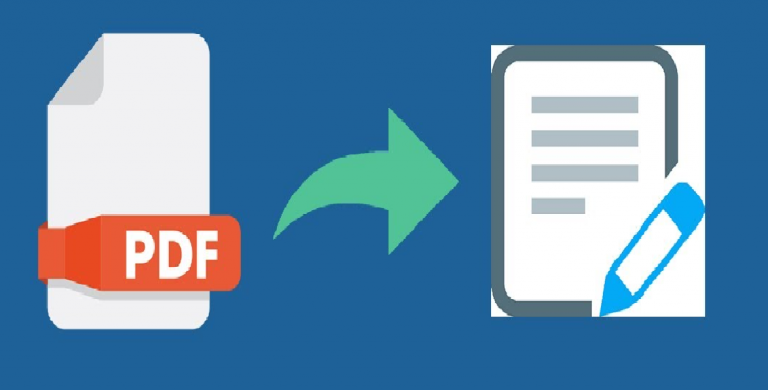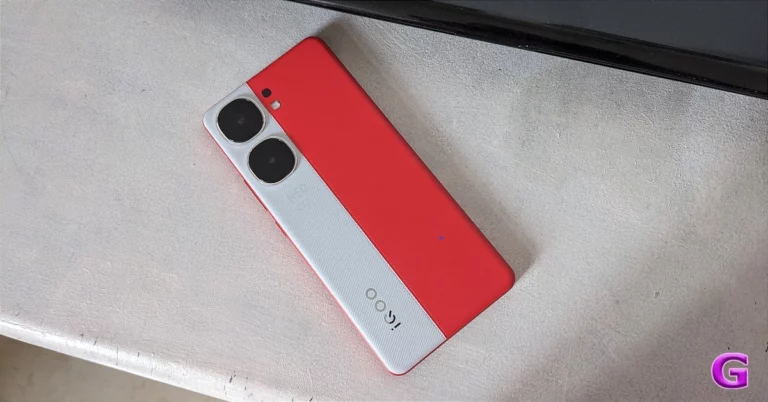Как автоматически удалить старые текстовые сообщения на телефоне Android и iPhone
Большинство из нас проверяют текстовые сообщения на своих смартфонах наугад, даже не удосужившись удалить ненужные сообщения. Что произойдет дальше? Сообщения накапливаются в почтовом ящике нашего смартфона, занимая место для хранения. Но хранение большого количества сообщений на устройстве может не только привести к использованию большей емкости вашего устройства, но и замедлить работу вашего телефона. Хорошей практикой является дать немного воздуха своему почтовому ящику для текстовых сообщений, чтобы передохнуть. Итак, в этом посте мы привели краткое руководство по тому же самому. Все, что вам нужно сделать, это внести некоторые изменения в настройки вашего устройства, и оно автоматически удалит все старые текстовые сообщения. Вам не придется каждый раз запускать приложение, чтобы удалять сообщения. Давайте взглянем на быстрое и простое руководство по автоматическому удалению старых текстовых сообщений на телефоне Android и iPhone.
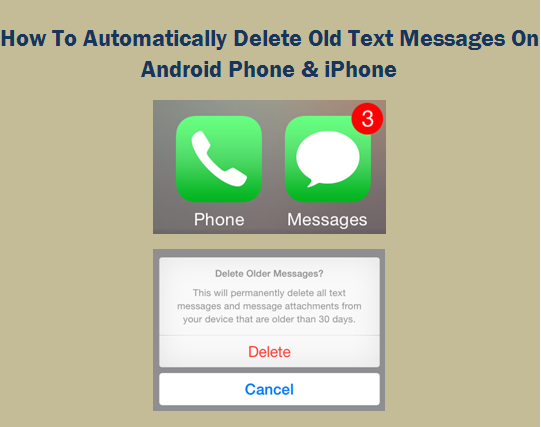
Как автоматически удалить старые текстовые сообщения на телефоне Android и iPhone
Выполните простые шаги, перечисленные ниже, чтобы автоматически удалить старые сообщения со своего смартфона:
Телефон на Андроиде
- Запустите приложение «Текстовые сообщения» на своем устройстве Android.
- Нажмите на опцию «Меню» в правом верхнем углу экрана.
- Теперь выберите опцию «Настройки».
- В раскрывающемся списке выберите вариант «Удалить старые сообщения». Теперь нажмите на поле в правом верхнем углу, чтобы он стал зеленым.
- Вам будет предложено «Удалять старые сообщения, когда…» с двумя вариантами: «Лимит текстовых сообщений» и «Лимит мультимедийных сообщений». Выберите параметр «Ограничение количества текстовых сообщений» и установите собственное ограничение на количество сообщений. Для бесперебойной работы вашего смартфона используйте как можно более низкий лимит.
- Как только этот лимит будет достигнут, он удалит все старые сообщения.
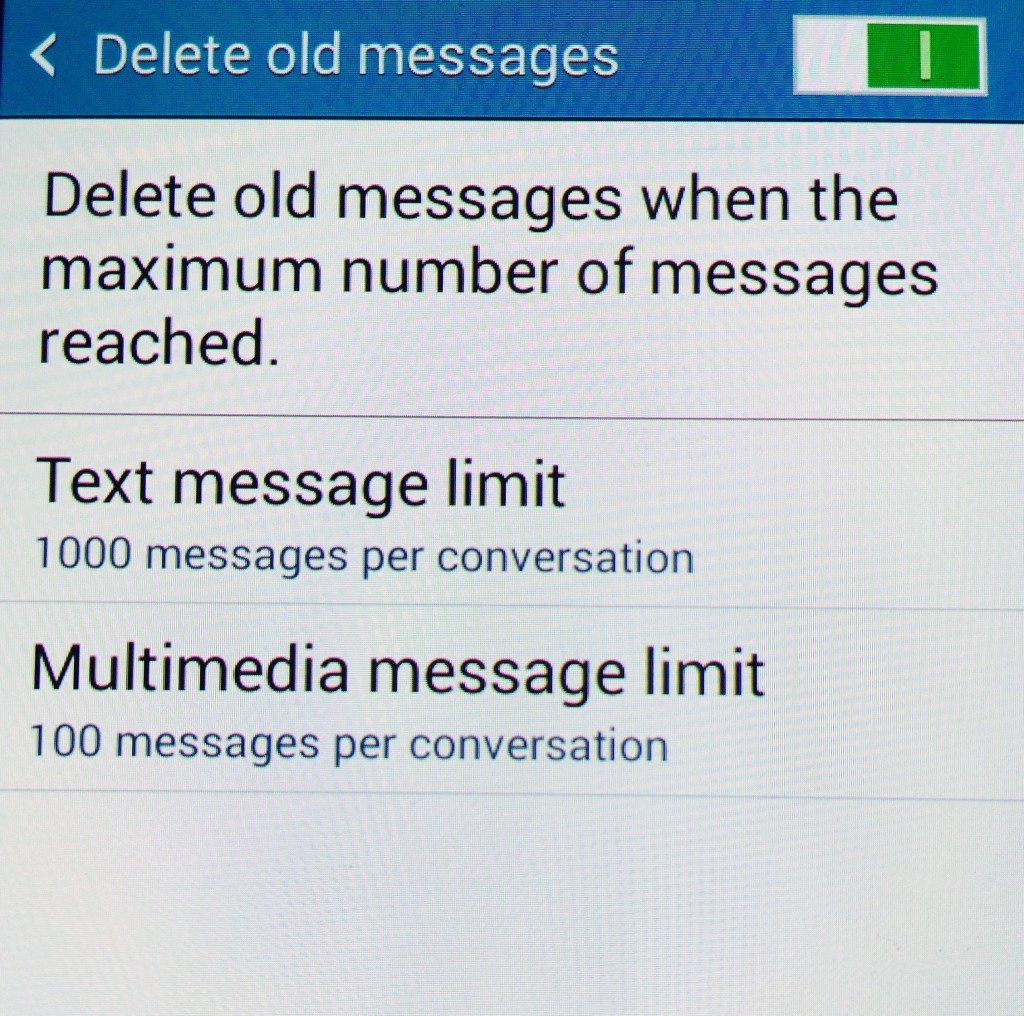
iPhone
- Запустите значок «Настройки» на вашем iPhone.
- Прокрутите вниз в разделе «Настройки» и выберите «Сообщения».
- Снова прокрутите вниз и нажмите «Журнал сообщений» (Сохранить сообщения).
- Теперь выберите лимит времени, в течение которого вы хотите, чтобы сообщения оставались на вашем устройстве. По умолчанию он установлен как «Навсегда».
- При выборе 30 дней с вашего iPhone будут удалены все сообщения старше 30 дней или 1 месяца, а при выборе 1 года будут удалены все сообщения старше 1 года.
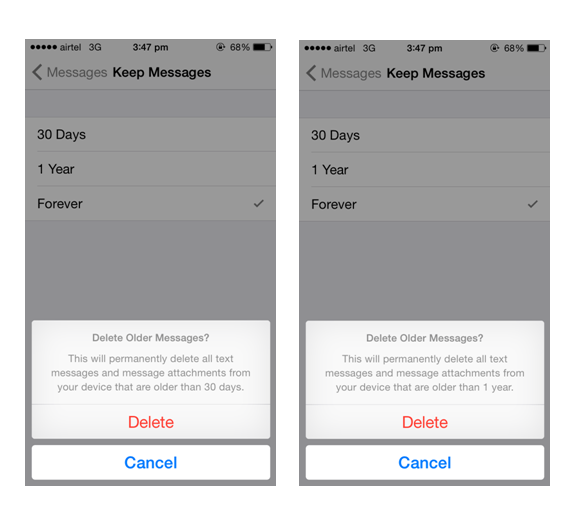
Вы пробовали упомянутые выше способы автоматического удаления текстовых сообщений на вашем устройстве? Сообщите нам свое мнение в комментариях ниже.
Также читайте: Советы по увеличению времени автономной работы вашего iPhone и телефона Android